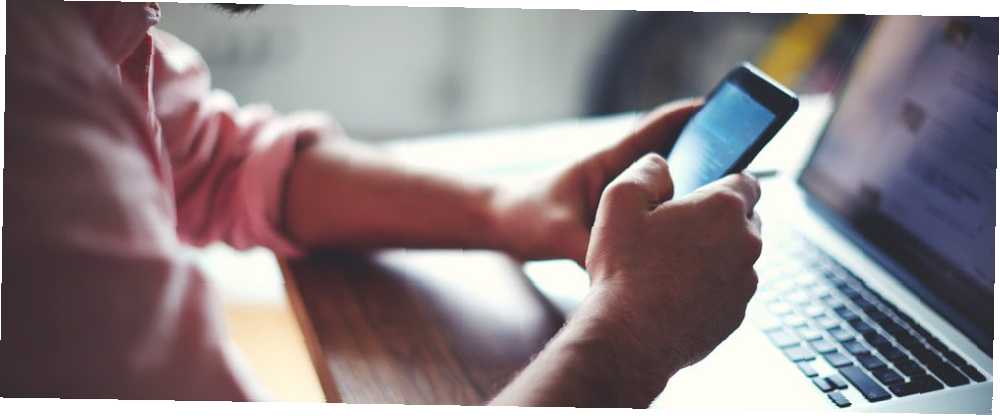
Brian Curtis
0
3757
452
iCloud er en fantastisk måde at holde din e-mail, kontakter, kalender, opgaver og fotos synkroniseret på tværs af dine Apple-enheder Sådan gendannes slettede fotos fra din iPhone og mere Sådan gendannes slettede fotos fra din iPhone og mere. Sådan gendannes slettede fotos fra iPhone (i tilfælde af at du fejlagtigt har slettet dem) og gendanne andre data også. . Men hvad nu hvis du beslutter at skifte fra en iPhone til en Android-telefon?
Apple spiller ikke altid pænt med andre økosystemer, men du kan få adgang til iCloud fra din Android med de rigtige apps.
1. Adgang til iCloud Mail på Android
Hver Android-enhed leveres med Gmail-appen, og du kan konfigurere denne til at få adgang til din iCloud e-mail-konto.
Sådan genereres en app-adgangskode til din iCloud-e-mail:
- Gå til Apple ID-siden, og log ind.
- På den Styre side, se efter Sikkerhed. Under App-specifikke adgangskoder, klik Generer adgangskode.
- Du bliver bedt om at indtaste en beskrivelse af adgangskoden, og klik derefter på skab.
- Skriv en adgangskode, da du har brug for det på et øjeblik.
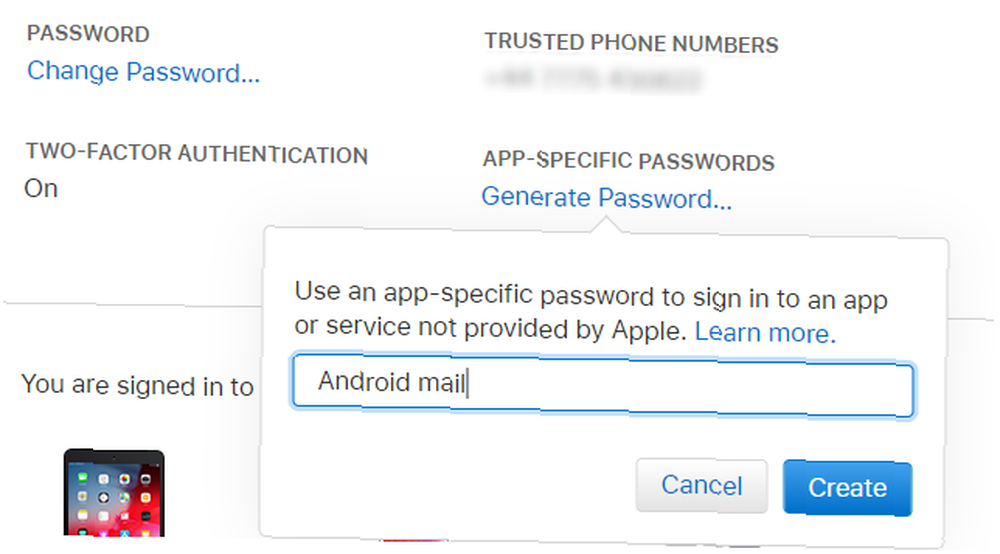
Dernæst på din Android-telefon:
- Åbn Gmail, og vælg Menu knappen øverst til venstre.
- Tryk på pilen til valg af konto, og vælg Tilføj konto.
- Indtast din iCloud e-mail-adresse og det adgangskode, du lige har oprettet, derefter Næste.
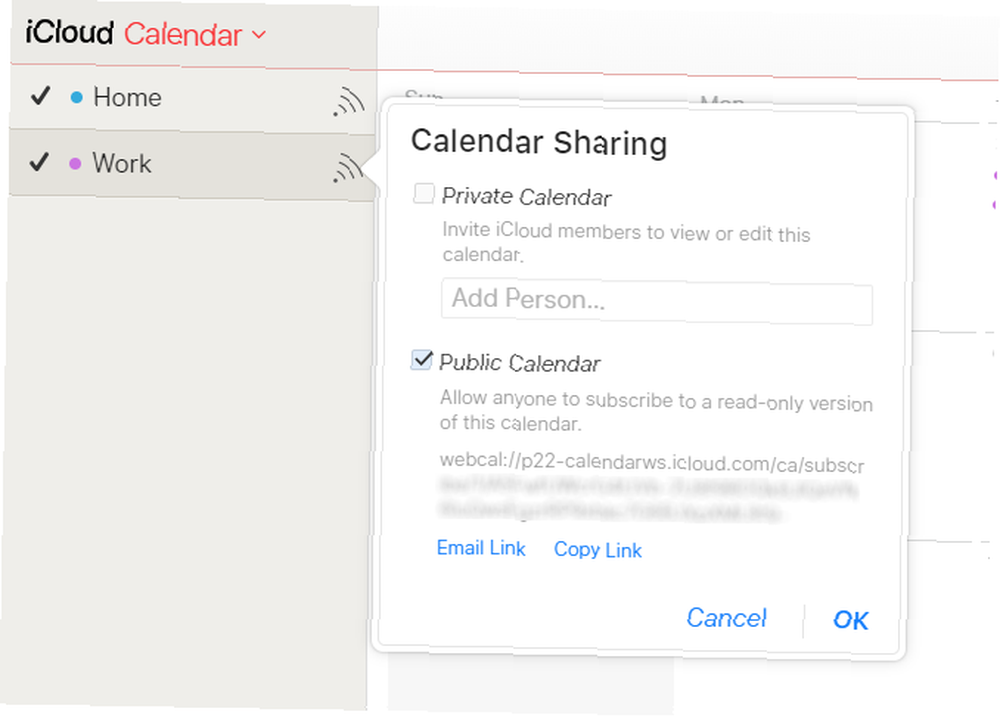
Din iCloud-kalender vises nu i din telefons kalenderapp!
Hent: CalDAV-Sync ($ 3)
4. Visning af Apple Notes på Android
Synkronisering af dine noter fra Apples meget nyttige Notes-app 10 Skjulte Apple Notes-funktioner, du burde vide om 10 skjulte Apple Notes-funktioner, du skal vide om, Tror du kender Apple Notes? Disse tricks hjælper dig med at supercharge din noteoptagelse med Noter på din iPhone, iPad eller Mac. til din Android-enhed er enkel, skønt den har nogle begrænsninger.
Åbn for at synkronisere dine noter Systemindstillinger på din Mac og klik Internetkonti. Vælg den Google-konto, der er tilknyttet din Android-enhed.
Her ser du flere elementer, som du kan synkronisere med din telefon. Ved at vælge Noter, alt, hvad du tilføjer til Notes-appen, sendes til din telefon. Det vises i din Gmail-app under en ny etiket kaldet Noter.
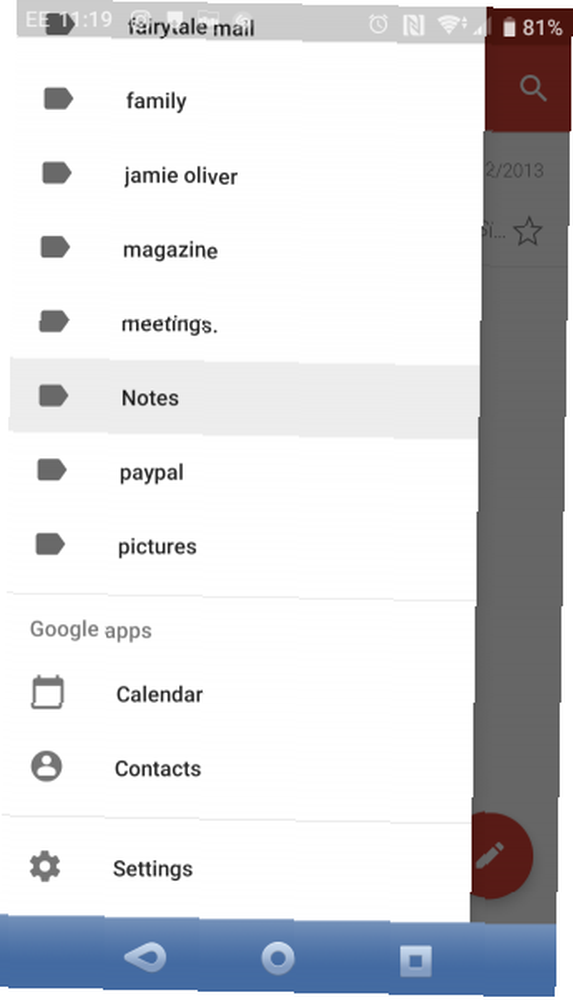
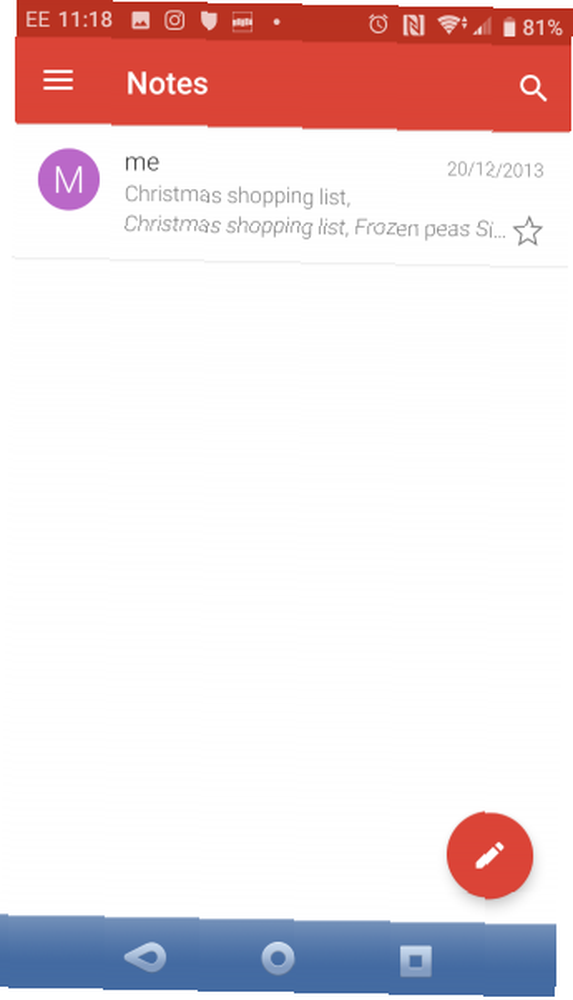
Dette har en ulempe: når du synkroniserer dine noter med din telefon, synkroniseres de ikke med iCloud. I din Apple Apple-app-desktop kan du se, at du har noter under Google-overskriften og noter under iCloud-overskriften - de bliver ikke skubbet til begge.
Dette er irriterende, men hvis du har visse bemærkninger om, at du kun har brug for din telefon, kan du skubbe dem der. De andre kan tage backup af iCloud.
Den største begrænsning af denne metode er, at du ikke kan redigere dine noter fra din telefon. Selvfølgelig kan du altid skifte til Evernote eller Google Keep Google Keep vs. Evernote: Hvilken noteopbevaring-app er bedst for dig? Google Keep vs. Evernote: Hvilken noteopbevaringsapp er bedst for dig? Forvirret mellem Google Keep og Evernote? Vi sammenlignede de to for at hjælpe dig med at bestemme, hvilken der er bedst for dig. og har dine noter tilgængelige, uanset hvor du er, på enhver enhed, til at læse og redigere.
5. Synkronisering af Apple-påmindelser på Android
Brug Apples Påmindelses-app til at holde styr på dine opgaver? Hvis du bruger CalDAV-Sync eller SmoothSync, kan du nemt synkronisere dem til din Android-telefon ved at downloade OpenTasks fra den samme udvikler.
Fordi CalDAV giver support til opgaver synkronisering, OpenTasks simpelthen piggybacks på CalDAV-forbindelsen oprettet af den anden app for at få dine påmindelser. OpenTasks er dog meget enkel. Det giver ikke meget ekstra funktionalitet, hvilket giver det en lignende fornemmelse som påmindelses-appen på din Mac, iPad eller iPhone.
Hvis du ikke planlægger at bruge CalDAV-Sync eller SmoothSync, er du desværre heldig. En app, der engang tilbød dette, er ikke længere tilgængelig. Vi anbefaler at skifte til en anden to-do-app, der synkroniseres på tværs af alle platforme.
Hent: OpenTasks (gratis)
Det er enkelt at oprette forbindelse til Apple iCloud på Android
Synkronisering af iCloud og din Android-enhed kan tage lidt tid at blive konfigureret. Men det er det umagen værd, hvis du har e-mail, kontakter, kalendere og andre data, som du vil synkronisere på tværs af dine forskellige enheder.
Disse er ikke dine eneste muligheder for at få adgang til iCloud på ikke-Apple-enheder. Vi har vist, hvordan du arbejder i iCloud Drive på en hvilken som helst platform Sådan får du adgang til og administrerer iCloud Drive-filer fra enhver enhed Sådan får du adgang til og administrerer iCloud Drive-filer fra enhver enhed iCloud Drive er et praktisk værktøj, men at få adgang til dine filer kan være lidt forvirrende, da Apples cloud-oplevelse virkelig adskiller sig afhængigt af din platform eller enhed. .
Billedkredit: GaudiLab / Depositphotos











